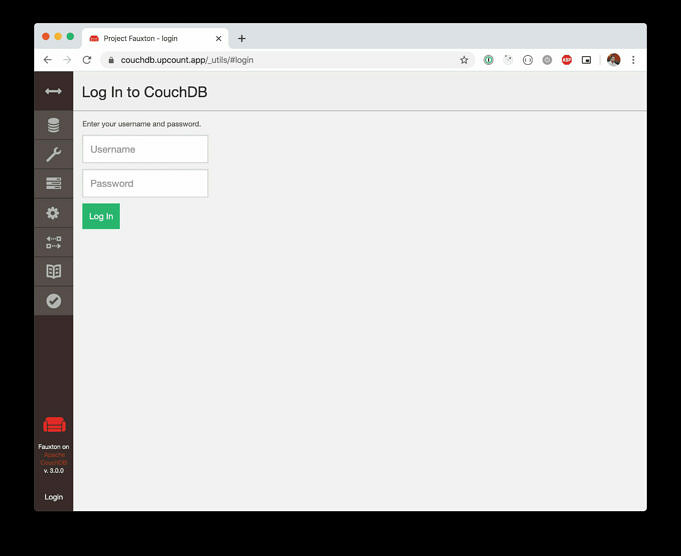CouchDB est une base de données tolérante aux pannes gratuite et open source créée et maintenue par Apache Software Foundation. C’est un très bon choix pour une base de données de type NoSQL, où l’on ne souhaite pas de base de données relationnelle.
Dans ce tutoriel, nous verrons comment configurer et installer la dernière version de CouchDB depuis la ligne de commande.
Étape 1 : Récupérer Et Ajouter Les Clés Publiques GPG
Avant d’effectuer tout téléchargement, il est d’usage d’obtenir la clé GPG du package afin que les informations puissent être transférées en toute sécurité en vérifiant avec la clé.
La clé publique est disponible sur ce lien :
Nous utiliserons la commande wget pour télécharger la clé publique GPG.
wget
Clé de téléchargement Couchdb Ubuntu
Une fois la clé publique téléchargée, ajoutez-la aux clés système à l’aide de apt-key.
apt-key ajouter bintray-pubkey.asc
Couchdb Ubuntu Ajouter une clé
Étape 2 : Ajouter Le Référentiel CouchDB à La Liste Des Sources
Nous devons ajouter la source CouchDB à notre liste de sources dans le système afin que toute future mise à jour puisse se produire en utilisant cette URL source lors de l’utilisation d’apt update.
Nous devons modifier /etc/apt/sources.list.
Utilisez n’importe quel éditeur de texte (comme nano, vi, etc.) et ouvrez /etc/apt/sources.list. J’utiliserai l’éditeur vi pour éditer le fichier.
root@HowLinux:~/source# vi /etc/apt/sources.list
Allez à la fin du fichier et ajoutez cette ligne pour vous assurer que nous ajoutons le lien source du référentiel.
deb
Couchdb Ubuntu Ajouter une liste de sources
Quittez l’éditeur après avoir enregistré les modifications.
Maintenant, nous sommes prêts à mettre à jour le système et à installer notre package !
Étape 3 : Installez Le Package CouchDB
Nous mettons d’abord à jour le système et toutes les sources précédemment installées :
mise à jour sudo apt
Ensuite, nous installons couchdb en utilisant :
sudo apt installer couchdb
Étape 4 : Configurer CouchDB
Après avoir suivi les invites requises, vous serez confronté à l’écran d’installation. Il existe différentes manières de configurer le serveur, mais nous utiliserons l’option autonome dans ce didacticiel pour configurer CouchDB.
Installation de Couchdb Ubuntu
Ensuite, vous aurez la possibilité de définir l’adresse IP de l’interface réseau sur laquelle le CouchDB se liera. Pour la configuration sur un seul serveur, nous pouvons laisser la valeur par défaut 127.0.0.0 ( localhost ). Si vous configurez un cluster, entrez l’adresse IP de l’interface ou saisissez 0.0.0.0, ce qui entraînera la liaison de CouchDB à toutes les interfaces réseau.
Interface Couchdb Ubuntu
Nous allons maintenant disposer d’une option pour définir un utilisateur administrateur (avec un mot de passe), ce qui est l’option recommandée pour la plupart des serveurs.
Administrateur Couchdb Ubuntu
Après avoir défini vos mots de passe, l’installation va enfin configurer tous les services et se terminer !
Installation de Couchdb Ubuntu terminée
Étape 5 : Testez Et Vérifiez L’installation De CouchDB
Pour vérifier si CouchDB a été installé avec succès, nous allons aller à l’adresse du serveur CouchDB et vérifier s’il envoie une réponse.
Utilisons curl pour envoyer une requête au serveur.
boucle 127.0.0.
Couchdb Ubuntu Vérifier l’installation
Effectivement, nous recevons notre réponse au message « Bienvenue » ! Cela signifie que nous avons correctement installé CouchDB.
Maintenant, vous pouvez enfin utiliser CouchDB dans votre système Ubuntu 18.04 !
Conclusion
Dans ce didacticiel, nous avons appris à configurer et à installer CouchDB, une base de données NoSQL sur Ubuntu 18.04 à partir de la ligne de commande en quelques étapes seulement. J’espère que ce tutoriel vous a aidé à déboguer tous les problèmes auxquels vous avez été confronté précédemment !